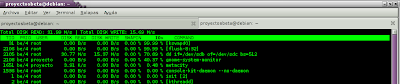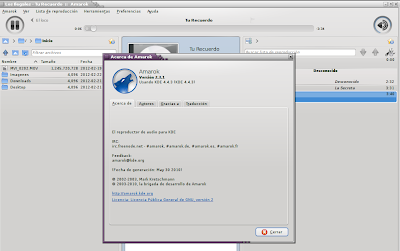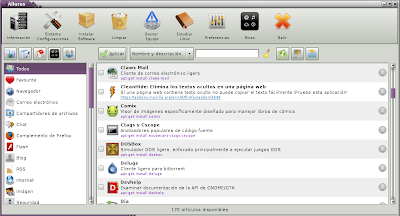Para tener
LibreOffice en
Debian Squeeze debemos de hacer algunos pasos muy sencillos.
OBS:
Tenemos que ser
root o tener
privilegios de él.
Entramos a la consola y escribimos:
nano /etc/apt/sources.list
Agregamos la siguiente línea al final del archivo de texto
deb http://backports.debian.org/debian-backports squeeze-backports main
Luego, guardamos los cambios (
Control + o) y cerramos (
Control + x).
Volvemos a escribir en la consola:
aptitude update
Ahora instalamos LibreOffice, escribimos en la consola:
aptitude install -t squeeze-backports libreoffice libreoffice-gtk libreoffice-gnome libreoffice-l10n-es
Después de esto, ya podremos usar LibreOffice en Debian Squeeze.
Fuente:
Geeks & Linux Atelier!
Leer más...
Para tener la última actualización de
Pidgin en
Ubuntu 11.10 tenemos que realizar unos pasos muy sencillos.
Entramos a la consola y escribimos
sudo nano /etc/apt/sources.list
Dentro del archivo agregamos al final:
deb http://ppa.launchpad.net/pidgin-developers/ppa/ubuntu oneiric main
deb-src http://ppa.launchpad.net/pidgin-developers/ppa/ubuntu oneiric main
Ahora guardamos presionando (
Control + o) y cerramos (
Control + x).
Volvemos a entrar a la consola y escribimos
gpg --recv-keys 7FB8BEE0A1F196A8
Ahora escribimos:
gpg --export --armor 7FB8BEE0A1F196A8 | sudo apt-key add -
Solo falta actualizar los repositorios:
sudo aptitude update
Y por último, escribimos de nuevo en la consola:
sudo aptitude install pidgin
Después de estos sencillos pasos ya podremos disfrutar de
Pidgin 10.0.1.
Leer más...
Iceweasel es el navegador que estoy usando en
Debian Squeeze y quería tener una versión más nueva porque la que tenia (3.5) no me estaba funcionando en varias páginas.
Entramos a la consola y escribimos
sudo nano /etc/apt/sources.list
Ahora agregamos al archivo lo siguiente:
deb http://backports.debian.org/debian-backports squeeze-backports main
deb http://mozilla.debian.net/ squeeze-backports iceweasel-release
Luego guardamos el archivo presionando (
Control + o) y para cerrar (
Control + x).
Ahora volvemos a escribir en la consola:
gpg --keyserver pgpkeys.mit.edu --recv-key 85A3D26506C4AE2A
Luego de nuevo en la consola:
gpg -a --export 85A3D26506C4AE2A | sudo apt-key add -
Actualizamos los repositorios, escribimos en la consola:
sudo apt-get update
Por ultimo descargamos el paquete y lo instalamos. Escribimos en la consola:
sudo apt-get install -t squeeze-backports iceweasel
Después de estos sencillos pasos ya podremos disfrutar de
Iceweasel 10.0.2 en Debian Squeeze.
Fuente:
Desde lo alto del Cerro
Leer más...
Estaba clonando un disco duro con el comando
dd y necesitaba saber si realmente estaba trabajando, así que busque una herramienta que monitorea el
disco duro. Se llama
iotop. iotop presenta el estado de nuestros dispositivos de entrada/salida (todos los discos, particiones y swap) y todos los dispositivos de E/S que tengamos conectados.
Entramos a la consola y escribimos:
sudo apt-get install iotop
Ahora para ejecutarlo escribimos en la consola:
sudo iotop
Fuente:
Linux Hispano
Leer más...
Ayer salio la nueva versión de
Android 4.0.3 (
ICS) en la
Asus Transformer soportada por la misma
Asus. Ahora queremos tener acceso al
root de nuestra tablet.
OBS:
- Lo que voy a explicar es para el sistema operativo Linux.
- Desconectar otros dispositivos android del PC.
- No rotear con el dock puesto
Los pasos son:
- Descargamos este archivo.
- Descomprimir el paquete, conectar la tablet al PC.
- Entrar a la consola y escribir -> "chmod 777 "/path/to/primetime/adb" (sin las comillas).
- Volver a entrar a la consola y escribir -> "chmod a+x /path/to/primetime/primetime.sh" (sin las comillas).
- Ahora ejecutamos el archivo primetime.sh. Para hacerlo escribimos en la consola -> sudo ./primetime.sh
- Elegir la opcion 1, rotear ICS para la Prime (vale para la nuestra Asus Transformer).
- Seguís los pasos que dicen en la pantalla y luego de esto ya tenes roteado tu tablet.
Fuente:
HTC Manía
Seguimos preparando nuestro querido
Debian Squeeze para el uso diario. Ahora le toca el turno a
Dropbox.
Con esta aplicación me facilita la sincronización automática entre la PC y mi tablet.
Descargamos la aplicación de la pagina oficial. En mi caso para debian de 64 bits.
Nos dirigimos en la ubicación de donde descargamos el paquete pero por la consola. Ahora escribimos en la consola lo siguiente:
sudo dpkg -i nautilus-dropbox_0.7.1_amd64.deb
Después de esto ya podremos usar Dropbox en Debian Squeeze. A disfrutar
XD
Leer más...
Hoy en día, en el mercado existen miles de dispositivos (
tablets/
smartphone) y elegir una marca y un modelo se nos hace cada vez más complicado.
Leo mucho las noticias y sigo varias marcas, y por experiencia con la tablet
Asus Transformer puedo recomendar algunos
tips para hacer una buena compra:
- Buscar un dispositivo dependiendo de tu uso. No siempre el último smartphone o tablet vale la pena. Últimamente cada vez son más potentes y para la mayoría es un gasto innecesario, porque no se aprovecha bien su potencia. Con ese dinero puede estar destinado para tras cosas. Cada fabricante tiene varios modelos para usuarios diferentes. Para saber cada uno podes entrar a la pagina oficial del fabricante y leer las características. Después entra en las redes sociales foros y consulta sobre ello.
- Hacer un seguimiento del modelo del dispositivo y verificar si el fabricante da actualización de su software. Por ejemplo: Asus acaba de lanzar su actualización de su tablet Asus transformer a Android 4.0.3. Esta empresa esta dando buen soporte que vale la pena tenerlo muy en cuenta. Atender de no casarse con un fabricante por su reputación, sino seguirle para ver si ese modelo sigue con actualización o si tiene intenciones de hacerlo.
- Entrar a youtube y ver algunos reviews y comentarios del dispositivo. Muchas veces podes pensar que es de una forma y al final es totalmente diferente de como nosotros pensamos.
- No comprar el modelo más nuevo porque pueden tener varias fallas. Ejemplo con la Asus Transformer Prime. Tenia problemas con el GPS. Lo último que sale no necesariamente es lo mejor. Muchas veces los fabricantes por apurarse lanzan tus productos y luego lo corrigen.
- Ver las características que trae el dispositivo y pensar fríamente si cumple con lo que necesitamos
Espero que les sirva y si tienen comentarios pueden hacerlo debajo del
post o en cualquier red social que tenemos.
Leer más...
Cuando usamos archivos
xml necesitamos de alguna manera tenerlos formateado para poder trabajar más rápido y encontrar lo que buscamos.
Para hacerlo debemos de seguir algunos pasos:
- Entramos a la consola y escribimos: sudo aptitude install libxml2
- En mi caso, ya lo tenia instalado. :P
- Ahora abrimos gedit.
- Luego nos vamos a Editar -> Preferencias
- Nos dirigimos ahora a la pestaña Complementos.
- Ahora marcamos la casilla donde dice "Herramientas externas".
- Ahora presionamos el botón "Configurar el complemento".
- En la parte de abajo existe un botón con el icono de una hoja y una estrella en la parte superior derecha. Ahí presionamos.
- Les va a crear una opción llamada "Herramienta nueva" y le cambian el nombre a "Formatear XML".
- En editar agregan esta linea (xmllint --format $GEDIT_CURRENT_DOCUMENT_PATH;) debajo de #!/bin/sh
- Quedaría así:
- Luego presionamos el botón cerrar.
- Por último presionamos la combinacion que hemos puesto arriba (Control + Shift + x).
Esto es todo. Espero que les sirva. A mi ya me soluciono en varias oportunidades.
Fuente 1:
Informático de Guardia
Fuente 2:
Informático de Guardia
Este post no es para generar peleas ni nada, solo para sacar algunos mitos existentes que rondan por nuestras vidas o códigos.
Los 7 pecados de los
Programadores/Desarrolladores:
- Pensar que un lenguaje de programación es el mejor de todos.
- Tu código nunca tiene o va a tener errores.
- Que somos únicos e indispensables.
- Pensar que el testing no hace falta. Que es algo de otro mundo.
- Que la documentación es innecesaria.
- Que los comentarios son para bobos.
- Que el orden del código no vale la pena. (legibilidad).
- Casarnos con una tecnología. Hoy puede ser muy utilizada, pero mañana puede desaparecer completamente.
Puede ser muy tonto lo que coloco, pero mucha gente en todo el mundo cae con esto.
Leer más...
El amigo
Marcel me pidió que mostrara como instalar
Amarok en
Debian Squeeze. Nunca fui fanático de Amarok, pero se que es muy usado.
Asumo que tienen los repositorios oficiales de Debian Squeeze, en caso contrario pueden consultar
aquí.
Entramos a la consola y escribimos:
sudo aptitude update
Luego volvemos a escribir en la consola:
sudo aptitude install amarok
Le va a descargar lo que les falta y luego ya podrán usar Amarok en su Debian Squeeze.
Como siempre les digo, cualquier consulta que tengan pueden hacerla en los comentarios o en las distintas redes sociales.
XD
Leer más...
Ya está disponible
vlc 2.0 y para tenerlo en nuestro
Ubuntu 11.10 debemos de seguir unos pasos muy sencillos. Entramos a la consola y escribimos:
sudo add-apt-repository ppa:videolan/stable-daily
Luego, volvemos a escribir en la consola:
sudo apt-get update && sudo apt-get install vlc
Después de esto ya podremos disfrutar de vlc 2.0.
Fuente:
Ask Ubuntu
Leer más...
Que mucho me reí de eso. jaja
Fuente: José Martinez en Google+
Leer más...
Estaba jugando con la consola y necesitaba enviar mail desde ahí.
Entramos a la consola y escribimos:
sudo apt-get install ssmtp
Ahora editamos el archivo de configuración de
ssmtp. Entramos a la consola:
sudo nano /etc/ssmtp/ssmtp.conf
En el archivo
ssmtp.conf (para enviar email a través del smtp de gmail), cambiamos lo siguiente:
root=proyectosbeta@gmail.com
mailhub=smtp.gmail.com:587 # Esta es la dirección y puerto smtp de gmail.
hostname=debianSqueeze # Es el nombre de la pc que envia el mail.
Ahora agregamos estas 3 lineas a este archivo:
UseSTARTTLS=YES
AuthUser=proyectosbeta@gmail.com
AuthPass=Password de proyectosbeta
Y guardamos el archivo (
Control + o), y lo cerramos (
Control + x)
Para enviar un mail de ejemplo. Entramos a la consola y escribimos:
sudo ssmtp proyectosbeta@gmail.com
To: Root
Subject: Prueba desde Debian Squeeze
Es una prueba desde la consola.
Bye, saludos
Obs:
Me envié a mi mismo para probar.
Para salir de la edición del mail, presionamos
CTRL-D. Va a tardar unos segundos mientras manda el mail. Ya podes revisar en tu
inbox el mail enviado desde la consola.
También puedes enviar desde el contenido de un archivo. Por ejemplo:
sudo ssmtp proyectosbeta@gmail.com < Mensaje.txt
Donde el contenido de Mensaje.txt es:
To: Root
Subject: Prueba desde Debian Squeeze
Es una prueba desde la consola.
Bye, saludos
Espero que con esto puedas hacer muchas cosas entretenidas y útiles.
XD
Fuente:
OsoSentado
Para tener sudo en
Debian Squeeze debemos hacer unos pasos muy sencillos.
Entramos a la consola (o terminal) y escribimos:
su
Nos va a pedir nuestra contraseña y la escribimos.
Descargamos el paquete sudo en caso que no tengamos en nuestro sistema.
aptitude install sudo
Ahora necesitamos editar el archivo
/etc/sudoers para eso escribimos lo siguiente en la consola:
nano /etc/sudoers
Nos abre un archivo de texto del cual nos dirigimos a la línea que dice:
# User privilege specification
root ALL=(ALL) ALL
Debajo de la línea
root ALL=(ALL) ALL agregamos la siguiente línea:
agregarUsuario ALL=(ALL) ALL
OBS:
agregarUsuario es el nombre del usuario al que le queremos dar permisos administrativos. En este caso le ponemos
proyectosbeta, y quedaría así:
proyectosbeta ALL=(ALL) ALL
Ahora guardamos los cambios. (
Control + O), y luego cerramos (
Control + x).
Por último cerramos sesión y volvemos a iniciar la sesión y ya podremos usar con nuestro usuario los permisos de root.
Fuente:
Geeks & Linux Atelier!
Ya está disponible una edición más de
Dattamagazine de este segundo mes del año. Que la disfruten en esta noche de
San Valentín y que encuentren el amor de su vida en una de estas maravillosas páginas.
XD
Índice:
- Pág. 6 – ¡Lo último!
- Pág. 14 – Un fiel Lector de Libros: Papyre 6.2.
- Pág. 18 – Museos y Tecnología: El norte viste de chips.
- Pág. 24 – Tecnogadgets.
- Pág. 28 – El amor en tiempos de internet.
- Pág. 34 – Oráculo DattaMagazine: Lo que se viene en tecnología de consumo.
- Pág. 42 – Intel Celeron G530 y Pentium G620: Potencia a buen precio.
- Pág. 46 – Google+: La red social diferente.
- Pág. 54 – Las 10 aplicaciones para mejorar la productividad.
- Pág. 60 - Consultorio GNU/Linux.
- Pág. 64 – Viajar gracias a internet.
- Pág. 68 – La economía de Kindle Fire desafía y contagia.
- Pág. 74 – Editorial de Software Libre y GNU/Linux.
- Pág. 78 – DattaTips.
- Pág. 82 – Calendario Gammer.
- Pág. 84 – Batman Arkham City: Guason no tiene cura.
- Pág. 92 – Humor.
Descargar:
Revista Dattamagazine número 41
Leer más...
Estoy instalando y preparando mi
Ubuntu 11.10 y estaba queriendo tener mi cliente favorito de
twitter llamado
Hotot.
Para tenerlo entramos a la consola y escribimos:
sudo add-apt-repository ppa:hotot-team
sudo apt-get update
sudo apt-get install hotot
Después de estos simples pasos ya podremos disfrutar de
Hotot. A twittear entonces. Siganme los
Betas.
XD
Fuente:
Blog of Acervulus
Leer más...
El amigo
Claudio me pidió en facebook que quería instalar
Google Earth, así que decidí hacer una entrada a pedido de él.
Entramos a la consola y escribimos:
sudo aptitude install googleearth-package lsb-core gdebi libqtcore4 ia32-libs-gtk ttf-mscorefonts-installer
Luego volvemos a escribir en la consola:
sudo make-googleearth-package --force
Va a tardar bastante pero se tiene que tener paciencia.
XD
Después de estos sencillos pasos se descargo un paquete
.deb en nuestro Ubuntu. En este caso el paquete se llama , algo así como
googleearth_6.0.3.2197+0.6.0-1_amd64.deb.
Ahora debemos instalar el paquete, y escribimos en la consola:
sudo dpkg -i googleearth_6.0.3.2197+0.6.0-1_amd64.deb
Ya con estos sencillos pasos podremos disfrutar de
Google Earth en
Ubuntu 11.04 de
64 bits.
Fuente:
MicroLinux
Leer más...
En una
entrada anterior había mostrado de cómo instalar
Ailurus en
Ubuntu 11.10. Ahora le toca el turno a nuestro querido
Debian Squeeze.
Entramos a la consola y escribimos:
sudo aptitude install python-notify python-vte unzip python-vte gdebi
Luego descargamos el paquete de ailurus de
Ubuntu Lucid. Escribimos en la consola:
wget -c http://ailurus.googlecode.com/files/ailurus_10.10.1-0lucid1_all.deb
Ahora instalamos el paquete. Volvemos a escribir en la consola:
sudo dpkg -i ailurus_10.10.1-0lucid1_all.deb
Ahora si ya podremos usar ailurus en Debian Squeeze. Nos va a facilitar mucho la administración de
Gnome.
XD
Fuente:
Linux Mint Comunidad Hispana
Leer más...
Para tener Mozilla Firefox 10.0.1 en
Debian Squeeze debemos hacer algunos pasos muy sencillos. Recordar que tenemos que ser
root.
- Descargamos la última versión de Mozilla Firefox. En este caso 10.0.1
- Entramos a la consola y descomprimimos lo que hemos descargado recientemente.
tar xvf firefox-10.0.1.tar.bz2
- Desinstalamos iceweasel (en caso que lo tengamos)
aptitude remove iceweasel
- Movemos la carpeta a /opt
mv firefox/ /opt
- Nos colocamos en la carpeta donde vamos a colocar un enlace simbólico:
cd /usr/bin/
- Creamos el enlace simbólico:
ln -s /opt/firefox/firefox
- Descargamos esto
aptitude install ia32-libs ia32-libs-gtk
- Ahora ya podremos usar Mozilla firefox, escribiendo firefox en la consola.
Leer más...
Ailurus es un programa que nos permite administrar de una forma fácil nuestro Gnome.
Algunas características que trae son:
- Ver Información del hardware.
- Administrar repositorios.
- Cambiar el nombre de host.
- Instalar / eliminar aplicaciones.
- Modificar la configuración de GNOME.
- Tener un registro de nuestros programas.
Entramos a la consola y escribimos:
wget -O ailurus_10.10.1_all.deb http://goo.gl/x0R3o
Volvemos a entrar a la consola:
sudo dpkg -i ailurus_10.10.1_all.deb
Después de estos sencillos pasos ya podremos utilizar esta gran aplicación. Tiene tantas cosas útiles que nos va a facilitar mucho administrar nuestro Gnome.
Demasiado recomendado.
OBS:
Probé en
Ubuntu 11.10.
Fuente:
Up Ubuntu
Leer más...
i-Nex es un programa para ver información de nuestro sistema. La información que nos provee son:
- CPU
- Placa madre/BIOS
- Tarjeta de vídeo y sonido
- Disco Duro
- Sistema
- Kernel
- Memoria
- Redes
- USB
- Dispositivos de entrada
Probé esta aplicación en
Ubuntu 11.10.
Entramos a la consola y escribimos las siguientes lineas que se detallan abajo:
sudo add-apt-repository ppa:i-nex-development-team/daily
sudo add-apt-repository ppa:nemh/gambas3
sudo apt-get update
sudo apt-get install i-nex
Después de estos sencillos pasos ya podremos ver de una forma amigable información de nuestro hardware y del sistema.
Fuente:
Up Ubuntu
Leer más...
Muchas veces no necesitamos realmente tener todos los
Cores en funcionamiento, y especialmente con las
notebooks, así ahorramos un poco más de vida en la batería.
OBS:
- Probé con Debian Squeeze y Ubuntu 11.10.
- Debemos ser root o tener permisos de root.
- Este truco funciona en procesadores multi-core.
Entramos en la consola para verificar si tenemos más de un Core en nuestro Sistema.
cat /proc/cpuinfo
Nos sale esto en pantalla:
Para deshabilitar un
Core a la
CPU, escribimos en la consola:
echo 0 | sudo tee /sys/devices/system/cpu/cpu1/online
Nos saldrá esto en pantalla:
Utilizando un core.
Para habilitar un Core a la CPU, escribimos en la consola:
echo 1 | sudo tee /sys/devices/system/cpu/cpu1/online
Nos saldrá esto en pantalla:
Utilizando los dos cores.
Fuente:
Up Ubuntu
Estaba queriendo instalar
Skype en
Ubuntu 11.10 y los siguientes pasos son:
Entramos a la consola y escribimos:
sudo aptitude install skype:i386
Luego volvemos a escribir en la consola:
skype
Y con esto ya podremos usar Skype en Ubuntu.
Este post esta dedicado a
@jmcaceres
Cualquier problema no duden en comentar.
saludos, jose
Leer más...
Estoy usando
Ubuntu 11.10 con
Gnome Classic, y los botones de las ventanas de
cerrar,
minimizar y
maximizar están a la izquierda.
Como estoy tan costumbrado a que estén a la derecha, me parece súper incomodo. Así que decidí cambiarlo.
Entramos a la consola y escribimos
sudo aptitude install gconf-editor
Una vez descargado el
gconf-editor, volvemos a escribir en la consola:
sudo gconf-editor
Ahora nos dirigimos a
--> /apps/metacity/general/button_layout
Haces doble clic sobre
button_layout y editas el valor. El formato consiste en que lo que esta a la izquierda de los dos puntos es lo que aparece a la izquierda y viceversa, cada palabra va separada por una coma
.
Para dejar el botón
minimizar – maximizar – cerrar a la derecha debes poner
:minimize,maximize,close (no olvides los dos puntos).
Para que los cambio tengan efecto se tiene que salir de la sesión y volver a entrar.
Fuente:
Bogota Wireless
Al entrar a "
Aplicaciones al Inicio" solo aparecen los programas que nosotros hemos agregado.
Para obtener todas las aplicaciones entramos en la consola:
cd /etc/xdg/autostart/
Ahora ejecutamos el siguiente comando en la consola, para ponerle el valor "
false" a todas las aplicaciones:
sudo sed --in-place 's/NoDisplay=true/NoDisplay=false/g' *.desktop
Por último entramos de nuevo a "Aplicaciones al Inicio".
Fuente:
Ubuntu guía
Leer más...
Hace unos días salio una nueva actualización para
Debian Squeeze, la
versión 6.0.4; y venia con varias actualizaciones entre ellas
qemu/kvm.
Como yo utilizo
KVM para poder virtualizar varias máquinas virtuales, esta actualización le afecto a mi sistema.
Necesite instalar un
debian como cliente y lo estaba usando como servidor para alojar un sitio web de prueba. De repente se murió la máquina virtual que recién había instalado y ya no arrancaba mas. No sabia lo que había ocurrido.
Luego de pensar en varias horas lo que había ocurrido, me acorde que en las versiones anteriores de
qemu/kvm, tenía un bug con las máquinas clientes de ubuntu, que si no tenias instalado estos tres paquetes (
acpi acpid acpi-support) podrías romper la máquina virtual.
Volví a crear la máquina virtual e instale los tres paquetes para poder comprobar lo recién planteado.
Después de un día de trabajo que no había caído la máquina virtual, me di cuenta y saque la conclusión que en todos los clientes sean
Ubuntu o
Debian se debe tener instalado los tres paquetes que había mencionado anteriormente.
Hace unos años era un
bug en Ubuntu, pero de alguna manera volvió y también podría afectar a Debian.
Por cualquier cosa, recomiendo instalar estos paquetes y no tener un susto como lo había tenido yo.
XD
Espero que les sirva.
saludos, jose
Leer más...
Para tener la última versión de
firefox en nuestro
Ubuntu 11.10 entramos a la consola y escribimos:
sudo add-apt-repository ppa:mozillateam/firefox-next
Luego volvemos a escribir en la consola:
sudo apt-get update
Y por último:
sudo apt-get install firefox
Después de estos sencillos pasos ya tendremos la versión 10 de firefox.
Fuente:
Softpedia
Leer más...